ppt里面的音频怎么播放(PPT中的音频播放有妙招)
ppt里面的音频怎么播放(PPT中的音频播放有妙招)
我们在制作演示文稿时,用户可以在演示文稿中插入合适的音频,以增强演讲者对观众的吸引力,使整个演示文稿更加完美。PowerPoint 2016支持九种格式的音频文件:ADTS Audio、AIFF audio file(aiff)、AU audio file(au)、MIDI file(midi)、MP3audio file (mp3)、MP4 audio 、Windows auduo file(wav)、Windows Media Audio file(wma)。
插入来自文件的声音
执行“插入”,在菜单栏选项中点击“媒体”,在其下拉选项中选择“音频”“PC上的音频”,在弹出的对话框中,选择需要插入的音频文件,点击“插入”即可。
对于插入的音频文件,我们可以预览或播放音频、在播放时暂停和调节音频音量等。
调整音量的大小
点击音量按钮图标(静音/取消静音),弹出音量大小控制条,上下拖动即可调整当前音频的音量。
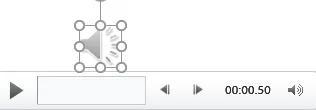
设置音频的淡入淡出
如果我们在幻灯片刚开始放映或快要结束放映时,想要有一个声音逐渐变大或变小的效果,就可以通过“淡化持续时间”来设置当前音频文件的淡入和淡出。
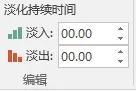
音频播放随心所欲
在“音频工具”菜单栏中,选择“播放”,在“音频选项”中随意设置音频的播放,如果我们不想在某一页播放音频,在“跨幻灯片播放”前打勾即可,想要音频一直播放,就在“循环播放,直到停止”前打勾。放映时不想让图标出现,只需在“放映时隐藏”前打勾即可。
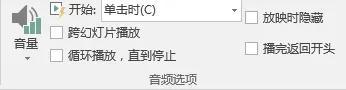
如果你还有更好的方法,可以在评论区分享你的经验,你学会了吗?记得点赞加关注噢!
如有侵权,请联系删除!
,
-

- lol铸星龙王技能介绍(lol铸星龙王技能详细介绍)
-
2023-10-06 02:55:14
-

- 武圣关羽回归故里(武圣关公定档7月26日关羽诞辰)
-
2023-10-06 02:52:44
-
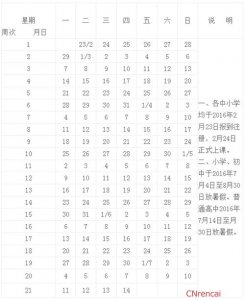
- 今年暑假的放假时间是几号(多地明确放假时间)
-
2023-10-06 02:50:14
-
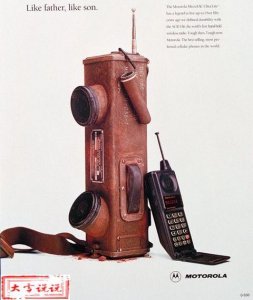
- 当年摩托罗拉智能手机(摩托罗拉首款触屏智能手机)
-
2023-10-06 02:47:44
-

- 尸王殿入口位置(尸王殿怎么走尸王殿走法图文详解)
-
2023-10-06 02:45:14
-

- 原叶茶的功效与作用(原叶茶的功效与作用的哪些)
-
2023-10-06 02:42:44
-

- 今年最火爆的手机动态壁纸(他的手机图标居然会动)
-
2023-10-06 02:40:13
-
- 皇后成长计划攻略超详细(皇后成长计划攻略)
-
2023-10-06 02:37:43
-
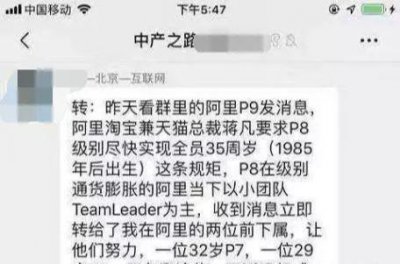
- 阿里p8级别薪资表(阿里高级员工的苦恼)
-
2023-10-06 02:35:13
-

- 货拉拉收费标准含高速费吗 货拉拉送货收取往返双趟高速费合理吗
-
2023-10-06 02:32:43
-

- 方舟生存进化中后期如何快速升级(方舟生存进化快速升级秘籍)
-
2023-10-06 02:30:12
-

- 宋徽宗书法字体欣赏(宋徽宗真迹瘦金体书法)
-
2023-10-06 02:27:42
-
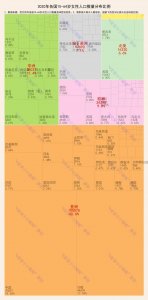
- 世界男女性别比情况 各国性别比排名
-
2023-10-06 02:25:12
-
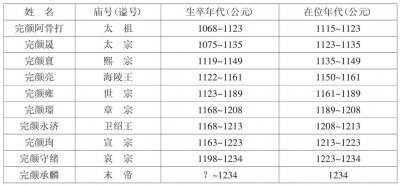
- 金朝皇帝列表及简介(金朝皇帝介绍)
-
2023-10-06 02:22:42
-

- 和鸿星尔克相似的商标是(低调的鸿星尔克)
-
2023-10-06 02:20:12
-

- 复古时尚潮流女装(生活中的时尚旅行者)
-
2023-10-06 02:17:42
-

- 范成大是哪个朝代的诗人(范成大个人介绍)
-
2023-10-06 02:15:12
-

- 中国传统文化故事(3个中国传统文化故事讲述)
-
2023-10-06 02:12:42
-

- 斯诺克奥沙利文和艾伯顿的赛事(斯诺克快枪手排名)
-
2023-10-06 02:10:11
-

- socks代理ip和端口怎么填(SOCKS5代理的三大优势)
-
2023-10-06 02:07:41



 gucci衣服辨别真假(奢侈品服装鉴定干货)
gucci衣服辨别真假(奢侈品服装鉴定干货) miui全面屏手势最先在哪个版本(MIUI负一屏再升级这些新功能不容错过)
miui全面屏手势最先在哪个版本(MIUI负一屏再升级这些新功能不容错过)